Comment désactiver la manette, la console et le microphone PS5

Débrancher votre console, votre manette et votre microphone PS5 peut ne pas être aussi simple qu’il y paraît, surtout si vous utilisez la PS5 pour la première fois. Si vous cherchiez un moyen d’éteindre votre manette, votre microphone et votre console PS5 elle-même, cet article vous y aidera.
Façons d’éteindre la console et le contrôleur PS5 2022
Ce guide vous guidera étape par étape pour éteindre votre console PS5, votre manette et votre microphone.
Désactiver la console PS5
Il existe deux façons d’éteindre la console PS5, avec et sans manette de jeu.
avec contrôleur
Vous trouverez ci-dessous les étapes pour désactiver la console PS5 via le contrôleur.
- Appuyez sur le logo PlayStation de votre manette.

- Cliquez maintenant sur l’ icône d’alimentation . Vous aurez maintenant trois options : Entrez en mode repos , éteignez votre PS5 et redémarrez votre PS5 .
- Entrez en mode repos. Cela mettra votre console PS5 en mode repos. Cela signifie que votre PS5 pourra toujours télécharger des correctifs, installer des jeux et également charger les contrôleurs qui lui sont connectés avec seulement une petite quantité d’énergie.
- Éteignez votre PS5. Cela éteindra complètement votre console PS5.
- Redémarrez la PS5. Cela provoque généralement le redémarrage de votre console, c’est-à-dire d’abord l’éteindre puis la rallumer.
- Puisque nous devons éteindre la console PS5, sélectionnez simplement l’ option Désactiver la PS5 .
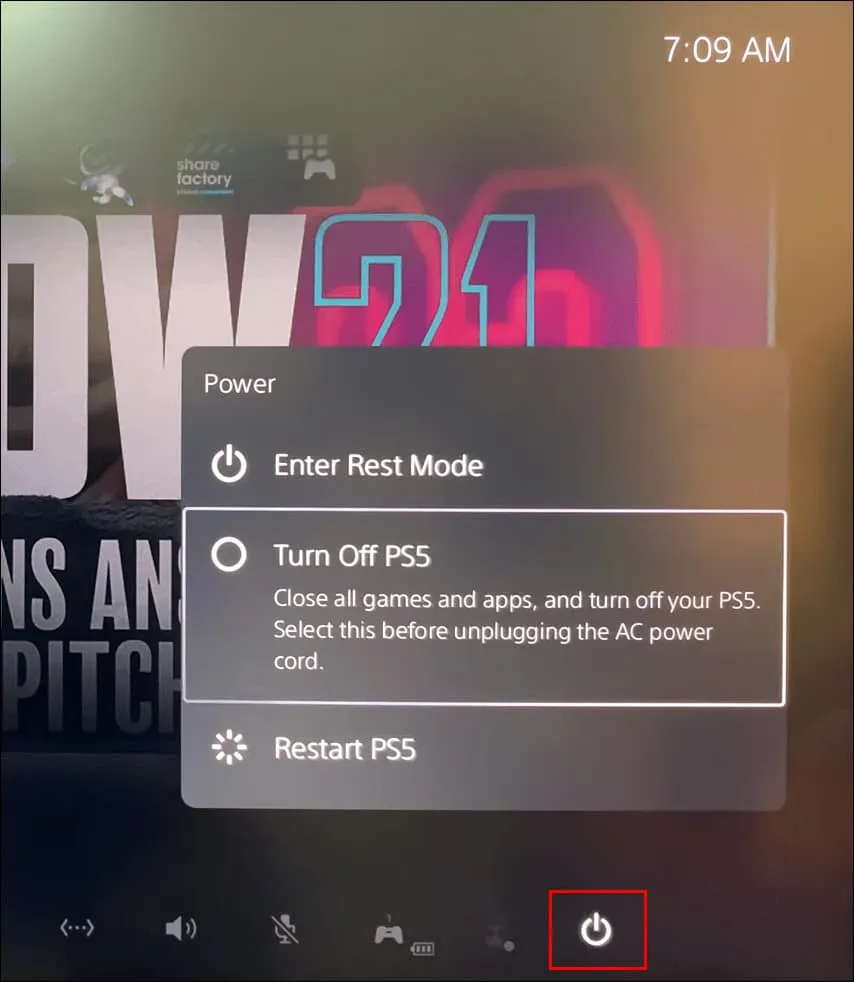
- Le message Préparation à l’arrêt de la PS5 apparaîtra à l’écran . Ne débranchez pas le cordon d’alimentation secteur tant que le voyant d’alimentation de la PS5 n’a pas cessé de clignoter.
Sans contrôleur
Pour éteindre une console PS5 sans manette, suivez ces étapes :
- Il y aura deux boutons sur la barre noire au milieu de la console PS5. Si vous avez une version numérique, vous n’aurez qu’un seul bouton.
- Ici, faites attention au bouton d’alimentation . Appuyez maintenant sur le bouton d’alimentation et maintenez-le enfoncé jusqu’à ce que vous entendiez deux bips. Ne relâchez pas le bouton après le premier bip car votre PS5 passera en mode repos.
- Vous verrez un message à l’écran indiquant que votre PS5 est en train de s’éteindre. Attendez que le voyant d’alimentation s’éteigne, puis débranchez votre PS5 de la source d’alimentation.
Désactiver le microphone du contrôleur PS5
Si vous souhaitez désactiver le microphone de votre PS5 parce que vous ne voulez pas que quelqu’un vous entende, vous pouvez le faire via le contrôleur, le centre de contrôle ou le menu des paramètres. Dans cet article, nous discuterons de toutes les façons possibles de couper le microphone du contrôleur PS5 –
avec contrôleur
Pour désactiver le microphone de votre manette PS5, appuyez sur le bouton de sourdine horizontal au centre de la manette, que vous trouverez sous le logo PlayStation. Lorsque le microphone est coupé, le bouton clignote en orange.
Désactivez votre microphone PS5 via Control Center
Vous pouvez également désactiver le microphone de la PS5 via Control Center. Pour ce faire, suivez les étapes ci-dessous :
- Appuyez sur l’ icône PlayStation de votre manette.
- Appuyez maintenant sur le X sur l’icône du microphone dans le centre de contrôle.
- Cela coupera le microphone de votre manette.
Désactiver le microphone PS5 dans les paramètres
Une autre façon de désactiver le microphone consiste à utiliser le menu Paramètres. Pour ce faire, suivez les étapes ci-dessous :
- Sur l’écran d’accueil PlayStation, appuyez sur l’ icône d’engrenage dans le coin supérieur droit.
- Dans les paramètres , rendez-vous dans la rubrique « Son ».
- Dans Son , accédez au Microphone .
- Réglez maintenant le périphérique d’entrée sur Microphone sur le contrôleur.
- Cliquez maintenant sur « Statut du microphone à la connexion » et sélectionnez « Muet ».
Éteignez la manette PS5
De nombreuses personnes choisissent d’éteindre leur manette PS5 lorsqu’elles téléchargent un jeu sur leur PS5 et souhaitent économiser la batterie de leur manette PS5. Vous pouvez le désactiver en procédant comme suit :
Désactiver le contrôleur PS5 à partir du centre de contrôle
Vous pouvez éteindre votre manette PS5 via le centre de contrôle. Suivez les étapes ci-dessous pour allumer votre manette PS5 via le centre de contrôle.
- Tout d’abord, appuyez sur le bouton avec l’ icône PlayStation sur la manette.

- Accédez maintenant à l’option » Accessoires » dans le menu PS5.
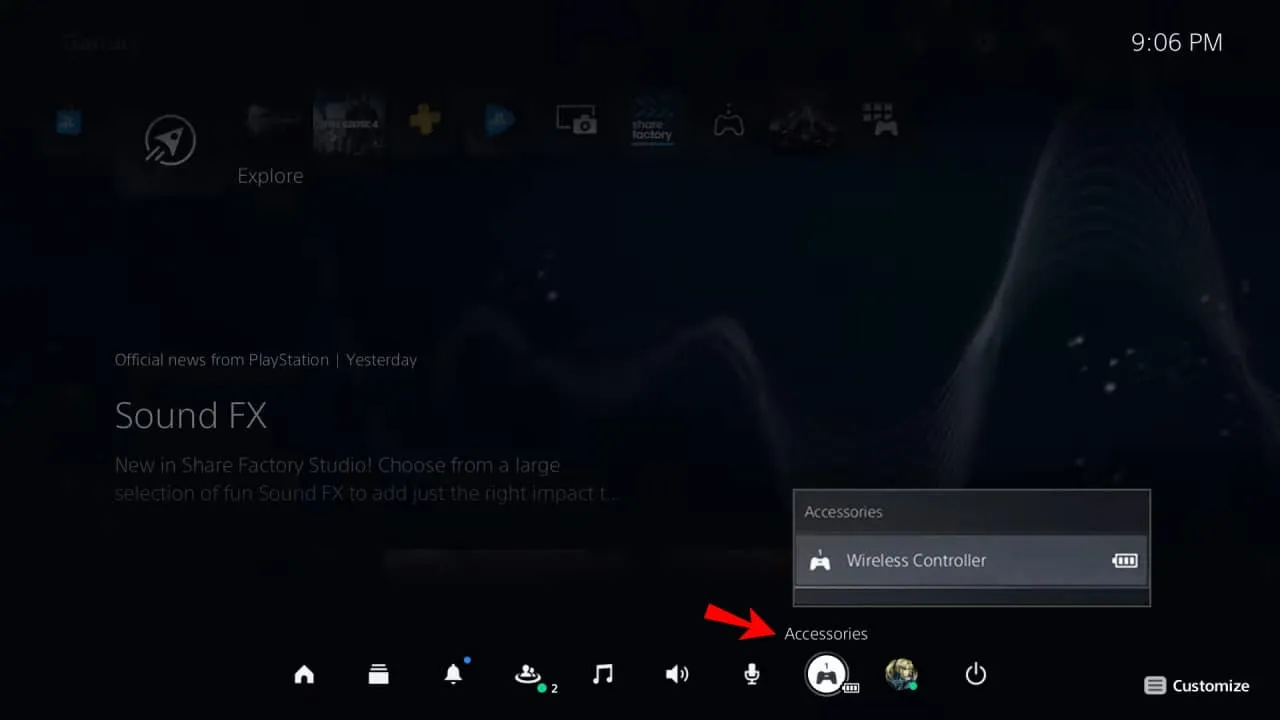
- Appuyez sur X et vous verrez tous les accessoires connectés ainsi que votre manette.
- Accédez à l’option de votre contrôleur et appuyez sur le bouton X.
- Sélectionnez maintenant l’ option « Désactiver » et cela éteindra le pad.
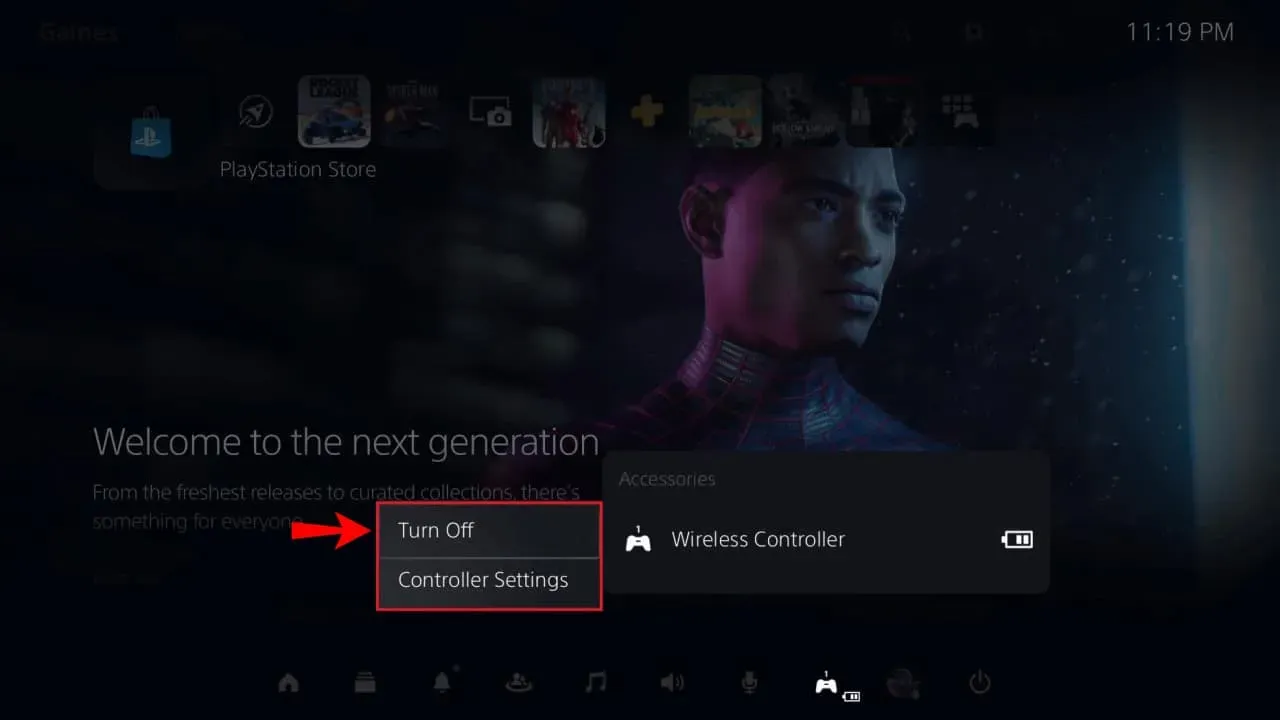
Arrêt automatique du contrôleur PS5
Pour configurer votre manette PS5 pour qu’elle s’éteigne automatiquement, procédez comme suit :
- Accédez aux paramètres de votre PS5 en sélectionnant l’ icône d’engrenage dans le coin supérieur droit.
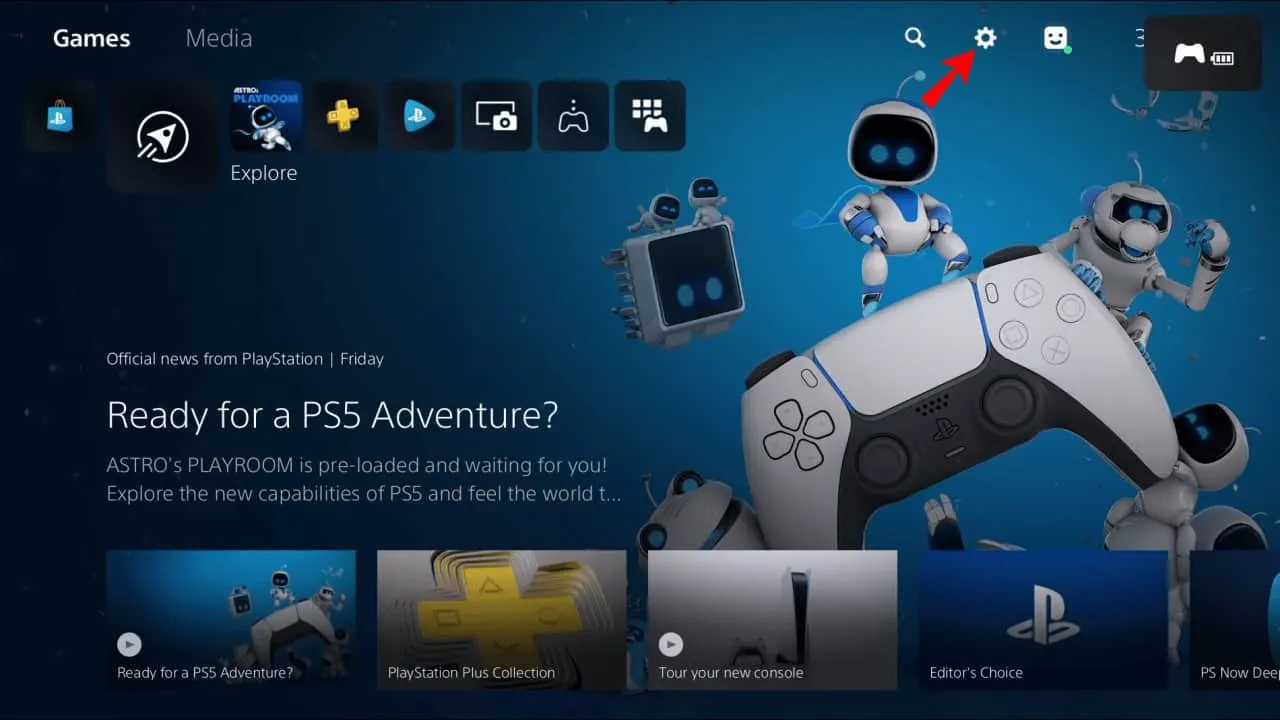
- Ici, sélectionnez Système et accédez à l’ onglet Économie d’énergie .
- Maintenant sur la droite, sélectionnez « Régler l’heure avant que les contrôleurs ne s’éteignent ».
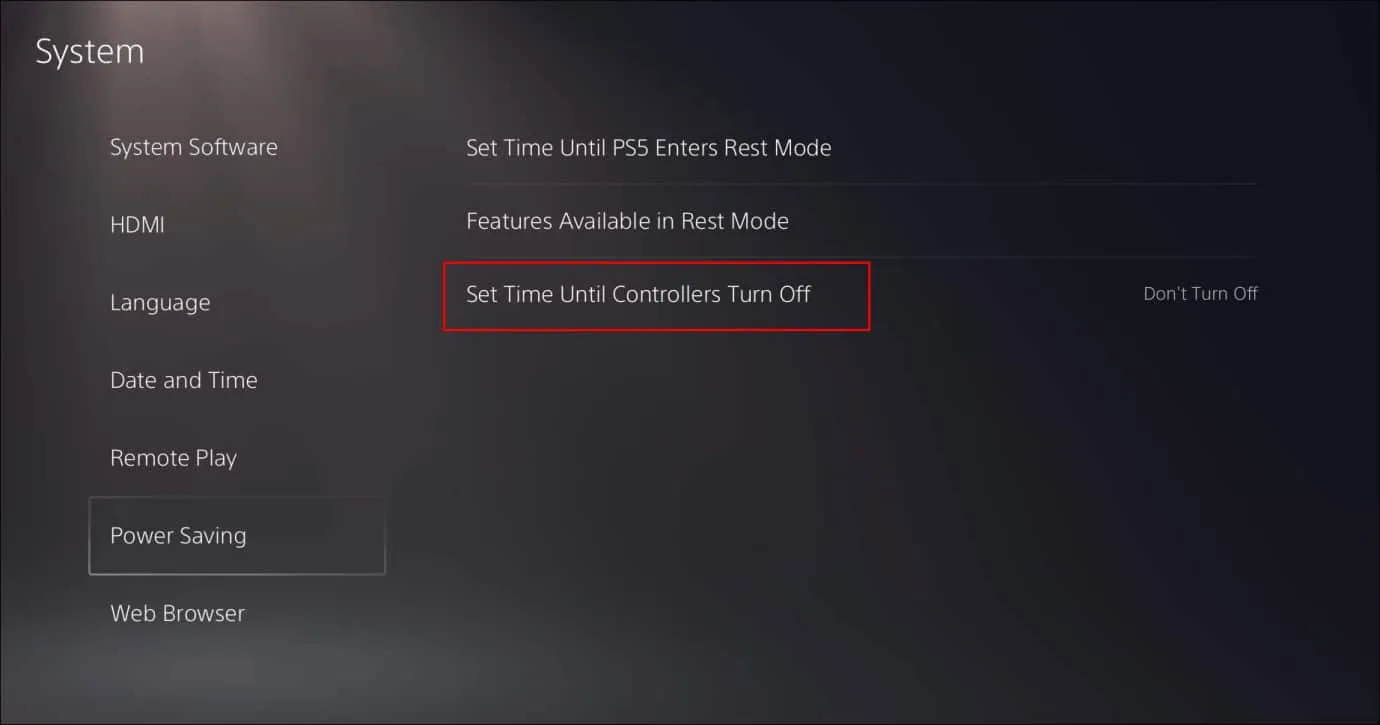
- Vous pouvez configurer le contrôleur pour qu’il s’éteigne automatiquement après une durée définie.
Derniers mots
Dans cet article, nous avons discuté des étapes pour désactiver la console PS5, son contrôleur et son microphone. En suivant les étapes mentionnées dans cet article, vous pourrez éteindre votre console, votre manette et votre microphone PS5.
Laisser un commentaire